
Variabelen aanpassen in Opdrachten
De variabeleneditor verschijnt onder in de opdrachteneditor. Gebruik de regelaars in de editor om het type inhoud in te stellen, aan te geven welke details van de inhoud je wilt extraheren, de naam van de variabele te wijzigen of de taak te zien waarmee de variabele is gegenereerd.
Het inhoudtype van een variabele wijzigen
Opdrachten herkent automatisch het type inhoud dat in een variabele is opgeslagen en gebruikt die inhoud als het standaardinhoudtype voor de variabele. Je kunt het inhoudtype van de variabele laten wijzigen.
Tik in de bibliotheek van de Opdrachten-app
 op
op  op de opdracht die je wilt wijzigen.
op de opdracht die je wilt wijzigen.Tik in de opdrachteneditor op een variabeletoken.
De variabeleneditor verschijnt onder in het scherm. Onder de naam van de variabele geeft een gemarkeerde knop met de naam 'als [type variabele] >' het type inhoud aan dat door de variabele wordt gebruikt. Zo wordt bij de variabele 'Artikel van webpagina' 'als Artikel >' weergegeven als het type variabele.
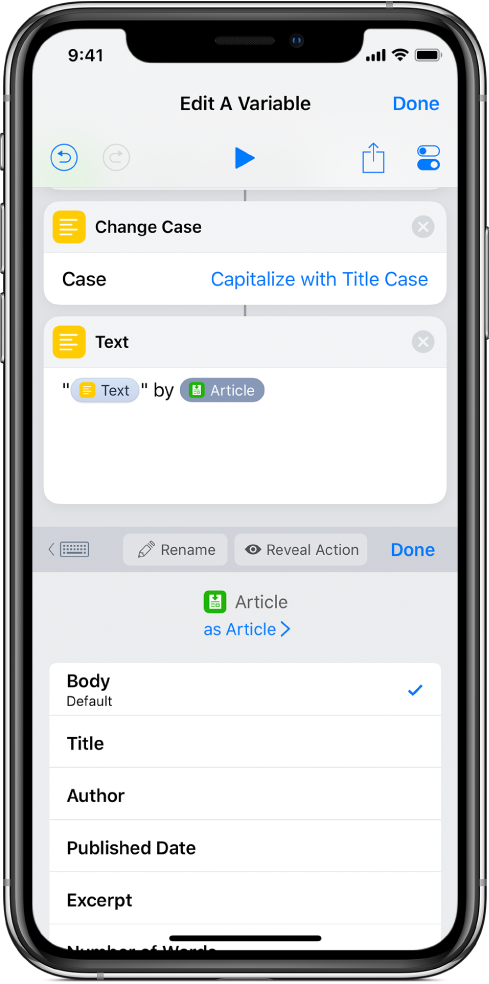
Tik op 'als [type variabele] >' en tik vervolgens in de lijst die verschijnt op een nieuw inhoudtype voor de variabele.
Opmerking: Als je een aangepast inhoudtype kiest, maakt Opdrachten gebruik van de eigen materiaalgrafiektechnologie om de inhoud van de variabele om te zetten in het geselecteerde inhoudtype. Als je bijvoorbeeld een variabele hebt waarin een URL wordt bewaard, kun je het inhoudtype van de variabele wijzigen van 'URL' in 'Artikel'. Opdrachten haalt dan automatisch gegevens van het artikel op door de URL te volgen.
De inhoudgegevens van een variabele kiezen
Tik in de bibliotheek van de Opdrachten-app
 op
op  op de opdracht die je wilt wijzigen.
op de opdracht die je wilt wijzigen.Tik in de opdrachteneditor op een variabeletoken.
De variabeleneditor verschijnt. De eigenschappen die voor het specifieke inhoudtype beschikbaar zijn, worden vermeld onder de naam en het inhoudtype van de variabele. In deze lijst staan alle beschikbare metagegevens voor je inhoud, zodat je kunt kiezen welke eigenschap je als de uitvoer van de variabele wilt gebruiken.
Zo heeft een variabele van het type 'Afbeelding' eigenschappen zoals 'Breedte', 'Hoogte', 'Gemaakt op datum', 'Locatie' en 'Cameramerk'. Elk inhoudtype heeft een eigen set eigenschappen.
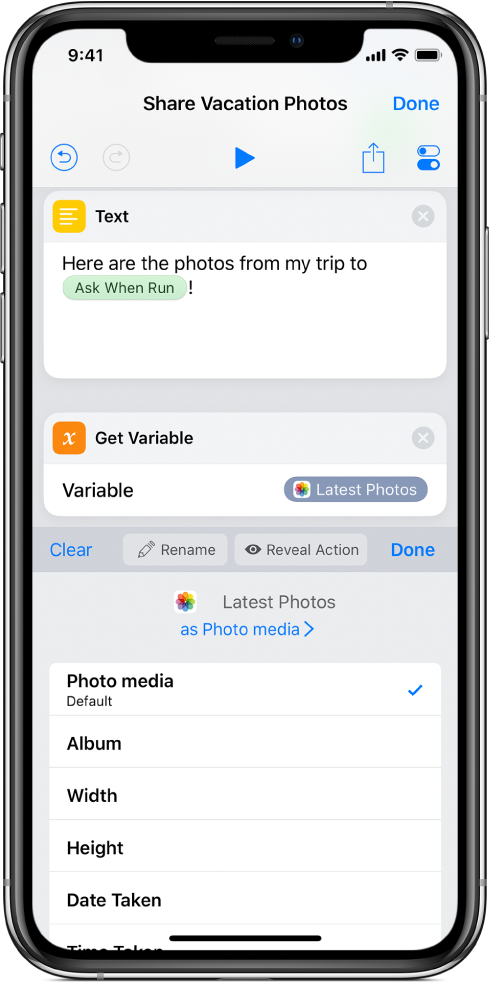
Elk inhoudtype heeft een standaardeigenschap die automatisch wordt geëxtraheerd als er geen andere eigenschap wordt gekozen.
Tik op een eigenschap in de lijst.
Het variabeletoken wordt bijgewerkt om je voorkeur aan te geven.
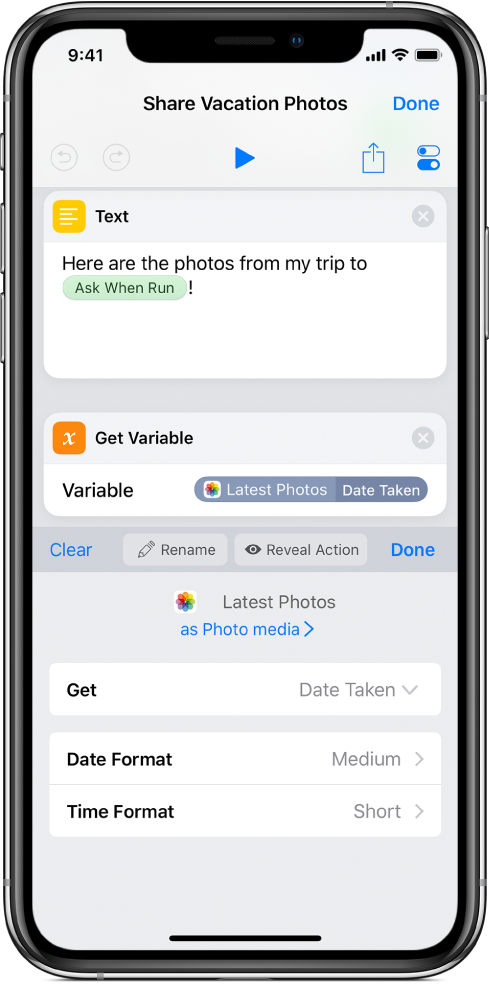
Tip: Je kunt handmatig eigenschappen uit de uitvoer van een taak ophalen met taken van het type 'Haal details op van', zoals 'Haal details op van Safari-webpagina' of 'Haal details op van afbeeldingen'. Bekijk deze taken om erachter te komen welke details je voor elk inhoudtype kunt extraheren.
De naam van een variabele wijzigen
Tik in de bibliotheek van de Opdrachten-app
 op
op  op de opdracht die je wilt wijzigen.
op de opdracht die je wilt wijzigen.Tik in de opdrachteneditor op een variabeletoken.
De variabeleneditor verschijnt.
Tik op
 'Wijzig naam', tik op
'Wijzig naam', tik op  en voer de nieuwe naam voor de variabele in.
en voer de nieuwe naam voor de variabele in.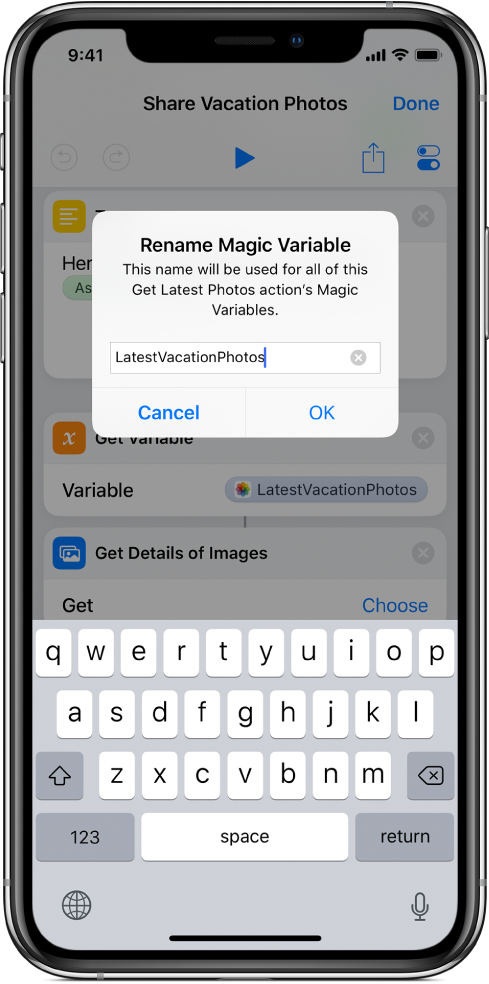
Tik op 'OK'.
De naam van de variabele wordt overal gewijzigd.
De taak tonen waarmee een variabele is gegenereerd
In langere opdrachten die meerdere variabelen bevatten, gebruik je de knop 'Toon taak' ![]() om te zien door welke taak een variabele is gegenereerd.
om te zien door welke taak een variabele is gegenereerd.
Tik in de bibliotheek van de Opdrachten-app
 op
op  op de opdracht die je wilt wijzigen.
op de opdracht die je wilt wijzigen.Tik in de opdrachteneditor op een variabeletoken.
De variabeleneditor verschijnt.
Tik op
 'Toon taak'.
'Toon taak'.De weergave van de opdrachteneditor schuift omhoog en de brontaak van de variabele wordt gemarkeerd.
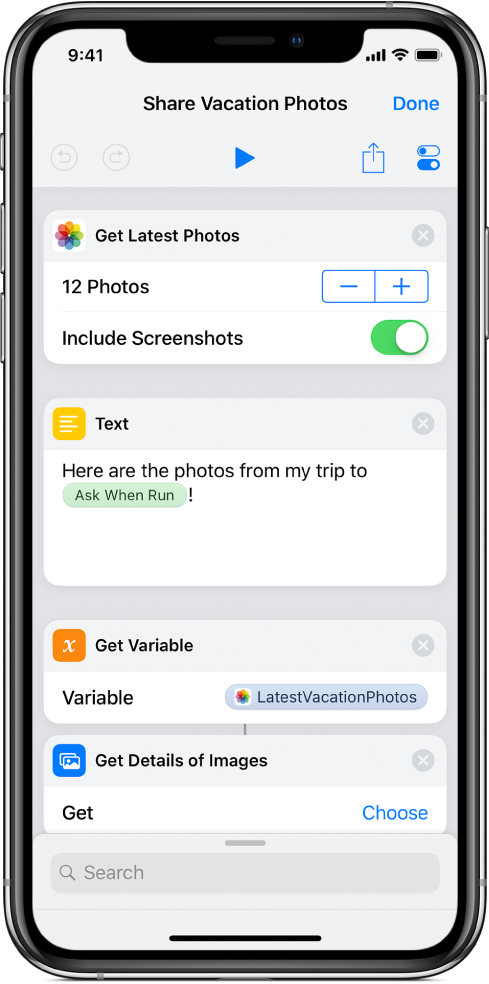
Als je eenmaal weet hoe je variabelen kunt toevoegen, plaatsen en aanpassen, zul je merken dat je opdrachten met behulp van variabelen veel dynamischer kunt maken. Je kunt inhoud meerdere keren gebruiken, eenvoudig bepaalde details uit de inhoud ophalen en die details vervolgens ergens in de opdracht opnemen.
Met variabelen kun je opdrachten aanmaken die aan verschillende situaties kunnen worden aangepast. Omdat de inhoud automatisch wordt gewijzigd, krijg je altijd het gewenste resultaat.
Tip: Als je nog geen ervaring hebt met variabelen, kan het verstandig zijn om te experimenteren met een bestaande opdracht die variabelen bevat. Voeg een opdracht toe vanuit de galerie ![]() en wijzig vervolgens de volgorde van de taken of voeg nieuwe variabelen toe om te zien wat er met de opdracht gebeurt.
en wijzig vervolgens de volgorde van de taken of voeg nieuwe variabelen toe om te zien wat er met de opdracht gebeurt.
